Početna stranica > Redovito održavanje > Ponovno napunite spremnike tinte
Ponovno napunite spremnike tinte
Obavezno vizualno provjerite stvarnu količinu preostale tinte tako da pogledate kroz prozorčić (1) spremnika tinte. Ako je razina preostale tinte na ili ispod donje crte (2) ispod oznake za minimalnu količinu tinte, dopunite spremnik tinte.
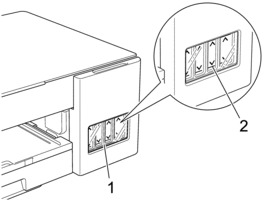
Tinta ispod donje crte nužna je kako bi se spriječilo da zrak isuši i ošteti sklop ispisne glave.
Dopunite spremnik tinte kad je razina preostale tinte na ili ispod donje crte.
- OPREZ
- Ako vam tinta uđe u oči, odmah ih isperite vodom. Ako ne isperete tintu, ona može izazvati pojavu crvenila u očima ili blagu upalu. U slučaju bilo kakvog poremećaja, obratite se liječniku.
- VAŽNO
-
- Preporučujemo upotrebu originalnog potrošnog materijala tvrtke Brother kako biste osigurali stabilnu kvalitetu ispisa i performanse. Iako ne moraju svi neoriginalni potrošni materijali uzrokovati probleme s kvalitetom, neki od njih mogu negativno utjecati na kvalitetu ispisa ili uzrokovati kvar na uređaju. Tvrtka Brother može naplatiti popravak vašeg uređaja ako se dokaže da su neoriginalni potrošni materijali uzrokovali štetu, čak i ako je uređaj još uvijek pokriven jamstvom.
- Provjerite naziv modela bočice tinte na naljepnici. Upotrebom pogrešne tinte možete oštetiti uređaj.
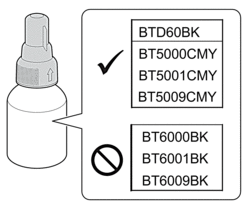
- Otvorite poklopac spremnika tinte (1).
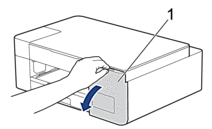
- Skinite kapicu spremnika tinte za boju koju želite dopuniti i stavite je na stražnju stranu poklopca, kako je prikazano.
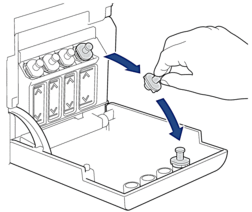
- NAPOMENA
- Budite pažljivi kako ne biste dodirnuli tintu prilikom rukovanja kapicom spremnika tinte.
- Skinite kapicu bočice tinte i zaštitnu foliju s bočice tinte i zatim vratite kapicu.

- VAŽNO
-
- Prilikom vraćanja čvrsto stegnite kapicu bočice tinte. U protivnom tinta može iscuriti.
- NE tresite bočice tinte. Ako tintom zaprljate kožu ili odjeću, odmah je operite sapunom ili deterdžentom.
- Skinite kapicu mlaznice kako je prikazano.
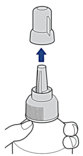
- Pobrinite se da se boja kapice spremnika tinte podudara s bojom tinte koju želite dopuniti.
Držite mlaznicu blizu otvora spremnika tinte i čvrsto umetnite mlaznicu bočice u spremnik tinte tako da se tinta ne prolije.
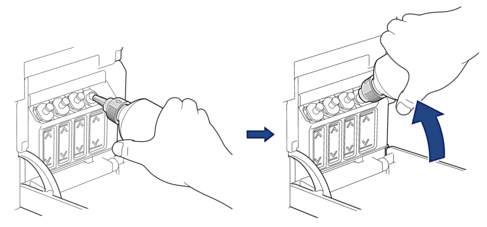
 Za brže punjenje spremnika tinte, umetnite mlaznicu bočice čvrsto u spremnik tinte tako da strelica na bočici tinte prikazana na slici gleda prema gore.
Za brže punjenje spremnika tinte, umetnite mlaznicu bočice čvrsto u spremnik tinte tako da strelica na bočici tinte prikazana na slici gleda prema gore.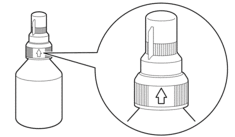
- Bočica je samostojeća i tinta se automatski puni dok se bočica ne isprazni ili dok tinta ne dosegne oznaku maksimalne količine tinte.
Za brže punjenje spremnika tinte, stiskajte bočicu s obje strane.

- VAŽNO
- Pripazite da ne punite tintu preko gornje crte iznad oznake maksimalne količine.
- NAPOMENA
-
- Pripazite da ne prolijete tintu prilikom dopune spremnika tinte.
- Dopunite spremnik svom tintom iz bočice, ako navedena količina ne premašuje gornju crtu.
- Držite mlaznicu blizu otvora spremnika tinte, okrenite mlaznicu prema gore i uklonite bočicu iz spremnika tinte tako da se tinta ne prolije.
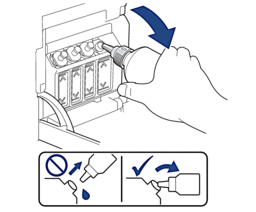
- Vratite kapicu mlaznice.
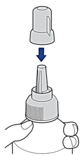
- NAPOMENA
-
- Ako u bočici tinte ostane tinte, čvrsto zatvorite kapicu i držite bočicu tinte u uspravnom položaju na ravnoj površini, na hladnom i tamnom mjestu.
- Izbjegavajte naginjanje bočice tinte ili skladištenje bočice tako da je okrenuta na stranu jer može doći do curenja.
- Ponovno postavite kapicu spremnika tinte.
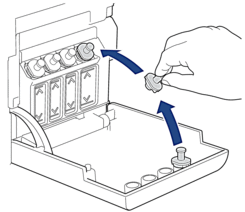
- Ponovite ove korake za svaki spremnik tinte koji želite dopuniti.
- Zatvorite poklopac spremnika tinte.
Ako LED pokazatelj tinte treperi, pritisnite
 (Stop).
(Stop).
- VAŽNO
-
- Ako slučajno pomiješate boje punjenjem pogrešnog spremnika tinte, obratite se službi za korisnike tvrtke Brother ili lokalnom prodavaču proizvoda tvrtke Brother.
- Ako ste otvorili bočicu tinte, iskoristite je unutar šest mjeseci. Upotrebljavajte neotvorene bočice tinte do roka upotrebe napisanog na pakiranju bočice.



